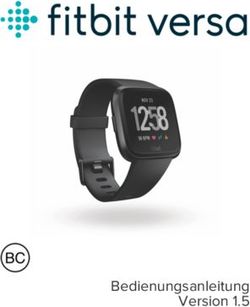MyPhonak App Gebrauchsanweisung
←
→
Transkription von Seiteninhalten
Wenn Ihr Browser die Seite nicht korrekt rendert, bitte, lesen Sie den Inhalt der Seite unten
Erste Schritte Inhalt
Die App myPhonak wurde von Sonova, dem weltweit führenden Unternehmen für Kurzübersicht 3
Hörlösungen mit Sitz in der Schweiz, entwickelt.
Installation der myPhonak App 4
Bitte lesen Sie sich die Gebrauchsanweisung sorgfältig durch, um alle Möglichkeiten
nutzen zu können, die Ihnen diese App bietet. Erster Start der App 5
Kopplung mit Phonak Hörgeräten 6
Verwendungszweck
Verbinden mit Ihren Hörgeräten 7
Mit der myPhonak App können Sie mit Ihrem Hörakustiker kommunizieren,
Feedback geben und Ihre Hörgeräte von überall anpassen. Fehlersuche bei der Kopplung 8
Phonak Hörtagebuch 9
Kompatibilitätsinformationen: Phonak Remote Support-Sitzung 10
Für die Nutzung der myPhonak App sind Phonak Hörgeräte
Einstellungen 12
mit Bluetooth®-Konnektivität erforderlich.
myPhonak kann auf Telefonen mit Bluetooth Low Energy-Funktion Symbolerklärungen 14
(BT-LE) installiert werden und ist mit iPhone 5s oder neuer
(iOS Version 10.2 oder höher) kompatibel.
myPhonak kann auf Android-Geräten mit Google Mobile Services
(GMS) Zertifizierung mit Bluetooth 4.2 und Android OS 6.0 oder
höher installiert werden.
Es kann sein, dass die Berührungs- oder Tastentöne an Ihrem Telefon
aktiviert sind und diese ein Streaming auf das Hörgerät simulieren.
Deaktivieren Sie in den Einstellungen Ihres Telefons daher alle
Berührungs- und Tastentöne.
1
Kompatible Telefone: Die myPhonak App kann nur auf Telefonen genutzt werden, die Bluetooth® Low Energy
unterstützen.
Die Bluetooth® Wortmarke und die Logos sind eingetragene Marken der Bluetooth SIG, Inc., jegliche Verwendung dieser
Marken durch Sonova erfolgt unter Lizenz. Andere Marken und Markennamen sind Eigentum ihrer jeweiligen Inhaber.
Apple®, das Apple Logo, iPhone und iOS sind in den USA und in anderen Ländern eingetragene Marken von Apple Inc.
App Store ist eine Dienstleistungsmarke von Apple Inc.
Android™, Google Play und das Google Play Logo sind eingetragene Marken von Google Inc.
2Kurzübersicht
Zurück zur Hörtagebuch
Übersicht
Neueste Nachrichten
Klangqualität Neue Nachricht
Musik hören
von Ihrem Hörakustiker
Videobild Ihres
Sprachverständlichkeit
Hörakustikers Restaurant
Hörgerät
Sprachverständlichkeit
Fernsehen
Ihr Videobild
Kurze Tragezeit
Hörakustiker
Videobild ein- Anruf beenden
oder ausschalten
Kamera vorne/ Mikrofon ein-
hinten umstellen oder ausschalten
Remote Support - Konferenz Hörtagebuch - Feedbackprotokoll
3Installation der myPhonak App
• Prüfen Sie, ob Ihr Smartphone über WLAN (oder 4G) mit dem Internet verbunden ist
• Prüfen Sie, ob Bluetooth® eingeschaltet ist
• Prüfen Sie, ob Sie von Ihrem Hörakustiker eine myPhonak App-Einladung erhalten haben
Hallo
Willkommen bei myPhonak Ihre Einladung
Um diese App zu verwenden, benötigen Sie Rufen Sie die E-Mail mit Ihrer Einladung auf,
eine Einladung von Ihrem Hörakustiker. blättern Sie bis zur grünen Schaltfläche
„App einrichten“ und tippen Sie darauf.
Einladungscode eingeben
Weiter
Benutzen Sie schon myPhonak? Anmelden
E-Mail Einladung Herunterladen der App Öffnen der myPhonak App Einrichten der App Einladungscode
Öffnen Sie die E-Mail mit der Tippen Sie auf „Abholen“, Öffnen Sie die App und tippen Scrollen sie zum Fortfahren Rufen Sie zum Eingeben
Einladung, die Sie von Ihrem um mit der Installation Sie auf „Weiter“, um den nach unten und tippen Sie des Einladungscodes die
Hörakustiker erhalten haben. zu beginnen. Eventuell müssen Einladungscode einzugeben, auf „App einrichten“. E-Mail mit der Einladung
Sie Ihr Apple App Store- den Sie von Ihrem Der Einladungscode wird von Ihrem Hörakustiker
oder Google Play-Passwort Hörakustiker erhalten haben. automatisch bestätigt. erneut auf. Wenn Sie die
eingeben, bevor Sie fortfahren Wenn der Code nicht myPhonak App bereits
können. automatisch bestätigt wird, verwendet haben, tippen
Tippen Sie nach Beendigung können sie ihn auch Sie auf „Login“.
der Installation auf „Öffnen“, manuell eingeben.
um die myPhonak App zu
öffnen.
4Erster Start der App
Ihre Übersicht Datenschutzerklärung Bitte helfen Sie mit, diese Ihr Name Passwort festlegen
Um myPhonak nutzen zu können, müssen Mit einem myPhonak Benutzerkonto können Dienstleistung zu verbessern
folgende Schritte ausgeführt werden Sie alle Vorteile Ihrer Phonak Produkte nutzen:
Alex Stevens alexStevens3000!
einfache Hörgeräteregistrierung, umfassender Mit Ihren Nutzungsdaten ermöglichen
Support und direkte Verbindung zu Ihrem Sie es uns, die Produkte und Dienstleistungen Ihr Name wurde von Ihrem Hörakustiker eingegeben. Wählen Sie eine Kombination aus 6 Zeichen
Einladung annehmen Hörakustiker für Service und Anpassungen aus besser zu verstehen und zu verbessern. mit mindestens einer Zahl und einem Buchstaben ein.
der Ferne! Wir geben Ihre Daten unter keinen Wir geben Ihre Daten unter keinen Umständen
Umständen an Dritte weiter. Dies führen wir in an Dritte weiter. Dies führen wir in unserer
unserer Datenschutzerklärung genauer aus. Datenschutzerklärung genauer aus.
Mit myPhonak-Konto verbinden
Detaillierte Datenschutzerklärung zeigen Sie können dies jederzeit in den
App-Einstellungen ändern.
Verbinden mit Ihren Hörgeräten
Ich stimme zu
Annehmen
Nein, danke
Weiter
Benutzen Sie schon myPhonak? Anmelden Benutzen Sie schon myPhonak? Anmelden
Übersicht Datenschutzerklärung Produktverbesserung E-Mail bestätigen Passwort festlegen
Der Übersichtsbildschirm bietet Um die App verwenden zu Sie können optional Ihre Sie werden aufgefordert, Sie werden aufgefordert,
Ihnen eine Orientierung, wo Sie können und fortzufahren, Nutzungsdaten mit uns Ihre E-Mail-Adresse und Ihr Passwort festzulegen.
sich im Einrichtungsvorgang müssen Sie die teilen. Diese helfen uns, Ihren Namen zu bestätigen.
befinden. Datenschutzerklärung neue Erkenntnisse zu
„Annehmen“. gewinnen und zukünftige
Produkte zu verbessern.
5Kopplung mit Phonak Hörgeräten
Bitte befolgen Sie die folgenden Anweisungen, um bluetoothfähige Hörgeräte mit der myPhonak App zu verbinden.
Starten Sie Ihre Hörgeräte neu
Bitte starten Sie Ihre Hörgeräte neu, um den
Bluetooth®-Kopplungsmodus zu aktivieren.
Wir empfehlen, neue Batterien zu
verwenden oder das Gerät vorher zu laden.
Anleitung zeigen für
Nicht wiederaufladbare Hörgeräte
Suche Suche Suche
Wiederaufladbare Hörgeräte Suche nach Hörgeräten läuft Suche nach Hörgeräten läuft Suche nach Hörgeräten läuft
Steves linkes Hörgerät Steves linkes Hörgerät
Wählen Wählen
Steves rechtes Hörgerät Steves rechtes Hörgerät
Peters linkes Hörgerät Wählen
Weiter
Kopplungsanweisung Suche Auswahl Mehrere
Tippen Sie auf „Weiter“ um Die App sucht nach Tippen Sie auf „Wählen“, Wenn mehrere Hörgeräte
den Suchvorgang zu starten. kompatiblen Hörgeräten und wenn Ihre Hörgeräte in der gefunden wurden, werden
Tippen Sie entweder auf zeigt Ihnen eine Liste aller Liste aufgeführt sind. diese in der Liste angezeigt.
die entsprechenden gefundenen Hörgeräte an.
Anweisungen für nicht
wiederaufladbare oder für
wiederaufladbare Hörgeräte,
um die Anweisungen für Ihr
Gerät zu lesen.
6Verbinde mit Ihren Hörgeräten
Bitte befolgen Sie die folgenden Anweisungen, um bluetoothfähige Hörgeräte mit der myPhonak App zu verbinden.
Bluetooth-Kopplungsanfrage Bluetooth-Kopplungsanfrage
„Steves rechtes Hörgerät“ möchte sich „Steves linkes Hörgerät“ möchte sich
mit Ihrem iPhone koppeln. mit Ihrem iPhone koppeln.
Steves linkes Steves rechtes Abbrechen Koppeln Steves linkes Steves rechtes Abbrechen Koppeln Steves linkes Steves rechtes
Hörgerät Hörgerät Hörgerät Hörgerät Hörgerät Hörgerät
Koppeln der Hörgeräte Bestätigung der Koppeln des zweiten Hörgeräts Bestätigung der Kopplung abgeschlossen
Die App versucht nun, der Kopplungsanfrage Die App versucht nun, eine Kopplungsanfrage Beide Hörgeräte wurden
Reihe nach eine Verbindung Tippen Sie auf iOS-Geräten im Verbindung mit dem zweiten Tippen Sie auf iOS-Geräten im erfolgreich gekoppelt.
mit den Hörgeräten Popup-Fenster auf „Koppeln“. Hörgerät herzustellen. Popup-Fenster auf „Koppeln“.
herzustellen.
7Fehlersuche bei der Kopplung
Mögliche Fehler während des Einrichtungsvorgangs.
Steves linkes Steves rechtes Steves linkes Steves rechtes
Hörgerät Hörgerät Hörgerät Hörgerät
Erneut versuchen
Erneut versuchen
Nur linke Seite verbinden
Hörgerät-Verbindungsfehler Verbindungsfehler
Wenn die Kopplung auf beiden Seiten
mit einem der Hörgeräte Tippen Sie auf „Erneut
fehlschlägt, können Sie: versuchen“, um den
1. Auf „Erneut versuchen“ Kopplungsvorgang neu
tippen, um den zu starten und folgen
Kopplungsvorgang neu Sie den Anweisungen.
zu starten.
2. Mit nur einem der beiden
Hörgeräte fortfahren.
8Hörtagebuch
Mit dem Hörtagebuch können Sie Ihre Erfahrungen mit der Außenwelt und die Zufriedenheit mit Ihrem Hörgerät ganz einfach erfassen. Dieses Feedback
wird automatisch an Ihrer Hörgeräte weitergegeben, damit er gemeinsam mit Ihnen alle Vorteile Ihres Hörgeräts für Sie herausarbeiten kann.
Feedback Feedback myPhonak Hörtagebuch Hörtagebuch
Gestern erstellt
Bewerten Sie Ihre aktuelle Bewerten Sie Ihre aktuelle Neueste Nachrichten
Hörerfahrung Hörerfahrung Klangqualität
Musik hören
Sprachverständlichkeit
Ihr letztes Feedback Restaurant
Wählen Sie ein Thema Klangqualität
Bewertung: Schlecht Klangqualität
Thema: Klangqualität Letzte Woche
Musik
Situation: Musik
Musik Gestern
Hörgerät Ich Gestern 19:30
Beim Musikhören stellte ich fest, dass der
Beim Musikhören stellte ich fest, dass Klang ziemlich dumpf war. Können Sie
der Klang ziemlich dumpf war. Können Feedback senden Sprachverständlichkeit mir helfen?
Fernsehen
Sie mir helfen?
Anne Heute 20:01
Wir könnten eine neue Einstellung
Kurze Tragezeit vornehmen oder ein spezielles Programm
Hörtagebuch Hörakustiker
erstellen. Ich schlage vor, dass wir einen
Remote Support-Termin vereinbaren.
Senden Senden
Remote Support Antworten
1. Geben Sie Ihre 2. Geben Sie ein Thema ein: Übersicht: Hörtagebuch: Ansehen eines bestimmten
Zufriedenheit ein: Wählen Sie eines der vier Dieser Übersichtsbildschirm Hier wird der gesamte Feedbacks mit einer Nachricht:
Wählen Sie eines der Smiley- Themen „Klangqualität, zeigt Ihnen die wichtigsten Feedbackverlauf angezeigt. Wenn Sie einen bestimmten
Symbole aus, das Ihre Hörgerät, Sprachverständnis Funktionen von myPhonak Wählen Sie ein einzelnes Feedbackeintrag aus dem
Zufriedenheit/Unzufriedenheit oder Sonstiges“ aus, um dem an. Ihre letzte Feedback- Feedback aus, um weitere Hörtagebuch wählen, werden
mit einer aktueller Situation Hörakustiker Informationen Bewertung finden Sie ganz Details anzuzeigen. zusätzliche Details und der
ausdrückt. zu übermitteln, mit denen er oben. Wenn Sie ein Protokoll Außerdem zeigt das Nachrichtenaustausch zwischen
verstehen kann, um welchen aller Nachrichten und Nachrichtensymbol eine Ihnen und Ihrem Hörakustiker
Bereich er sich kümmern soll. Feedbacks ansehen wollen, verfügbare Nachricht von angezeigt.
wählen Sie Hörtagebuch aus. Ihrem Hörakustiker an, die
Sie nach Bedarf lesen und
beantworten können.
9Phonak Remote Support-Sitzung
Bei der Verwendung von 4G können Gebühren bei Ihrem Mobilfunkanbieter anfallen. Bitte wenden Sie sich an Ihren Mobilfunkanbieter bevor
Sie eine Phonak Remote Support Sitzung starten. Eine Remote Support-Sitzung verbraucht für einen 10-minütigen Videoanruf ca. 56 MB
Datenvolumen (ohne Video ca. 30 MB).
Remote Support Remote Support
Samstag, 30. Dezember
Jetzt
Eingehender Anruf „myPhonak„ möchte
Ihr Hörakustiker versucht Sie anzurufen. auf das Mikrofon zugreifen
Tippen Sie hier, um myPhonak zu öffnen. myPhonak Zugriff auf
myPhonak möchte auf das Mikrofon
und Verwaltung von
Bereit um anzufangen? zugreifen, damit Sie für die Remote Support-
Sitzungen mit Ihrem Hörakustiker unseren Telefongesprächen gestatten?
Video/Audio-Chat nutzen können.
Tippen Sie zum Zeitpunkt Ihres Termins
„ “,
auf Start um Ihrem Hörakustiker mitzuteilen,
3 von 3 Ablehnen Zulassen
Anne Smith
dass Sie bereit sind.
Nicht zulassen OK ruft an
Annehmen
Start Start Start Ablehnen
Benachrichtigung Start der Remote-Sitzung Zugriff auf Kamera und Zugriff auf myPhonak Annehmen eines
Auf dem Startbildschirm Öffnen Sie zum Zeitpunkt des Mikrofon Anrufe Videoanrufs
Ihres Smartphones erhalten Termins die myPhonak App Tippen Sie auf „OK“, um der Wenn Sie ein Android- Die App verbindet Sie mit
Sie eine Benachrichtigung und tippen Sie auf „Start“, myPhonak App Zugriff auf Smartphone besitzen, Ihrem Hörakustiker. Klicken
über den eingehenden Anruf um Ihrem Hörakustiker Ihre Kamera und Ihr klicken Sie auf „OK“, damit Sie auf „Annehmen“,
Ihres Hörakustikers. mitzuteilen, dass Sie für Mikrofon zu gestatten. myPhonak Anrufe von der um den Anruf von Ihrem
Ihren Phonak Remote myPhonak App getätigt und Hörakustiker anzunehmen.
Support-Termin bereit sind. verwaltet werden können.
10Phonak Remote Support-Sitzung
Die Remote Support-Sitzung können Sie durch Ein- oder Ausschalten der Video- oder Audiofunktionen an Ihre Bedürfnisse anpassen.
Videoverbindung wird hergestellt... Verbunden Beendet
Links Rechts Links Rechts
Verbunden Verbunden Verbunden Verbunden
Starten eines Videoanrufs Laufender Anruf Verbundene Hörgeräte Kein Video Neue Einstellungen
Nach einigen Sekunden ist Sie sind jetzt mit Ihrem Wenn Ihr Hörakustiker eine Wenn Sie nicht möchten, gespeichert
das Videobild eingerichtet Hörakustiker verbunden. Verbindung zu Ihren dass Ihr Videobild übermittelt Während des Verbindungs
und Sie können Ihren Hörgeräten herstellen muss, wird, können Sie die vorgangs und während der
Hörakustiker sehen. kann er dies per Fernsteuerung Videofunktion mit einem Speicherung der Einstellungen
mit dem Smartphone tun. Tippen auf die Schaltfläche werden Ihre Hörgeräte kurz
Ihr Hörakustiker wird Sie deaktivieren. stumm geschaltet.
darüber informieren, wenn er Sie können den Status
sich mit Ihren Hörgeräten dieses Vorgangs auf dem
verbindet. Bildschirm sehen.
11Einstellungen
In den Einstellungen finden Sie allgemeine Informationen über diese App.
App Einstellungen Meine Hörgeräte FAQ
Profil bearbeiten Steves linkes Hörgerät
Einladungen bearbeiten Steves rechtes Hörgerät
Wenn Sie Probleme mit der Verbindung haben,
Über diese App können Sie die Geräte „vergessen“ und erneut koppeln.
Wenn Sie andere Hörgeräte anschließen wollen, müssen
Datenschutzerklärung Sie zuerst die aktuell angeschlossenen Hörgeräte
„vergessen“. Danach können Sie die neuen Geräte koppeln.
Analytics
Frequently asked
questions
App Einstellungen Antworten auf die häufigsten Fragen.
Meine Hörgeräte
FAQ
Geräte vergessen Häufig gestellte Fragen (FAQ)
Feedback
Einstellungen App Einstellungen Meine Hörgeräte FAQ
Auf dem Einstellungsbildschirm Hier können alle Hier können alle Informationen Weitere Informationen und
werden alle verfügbaren Informationen zur App und Konfigurationen zu Unterstützung sind online
Einstellungen aufgelistet. abgerufen werden. Hörgeräten abgerufen werden. verfügbar.
12Einstellungen
Zurücksetzen der Kopplung
Meine Hörgeräte
Steves linkes Hörgerät
Starten Sie Ihre Hörgeräte neu
Steves rechtes Hörgerät
Bitte starten Sie Ihre Hörgeräte neu, um den
Bluetooth®-Kopplungsmodus zu aktivieren.
Wenn Sie Probleme mit der Verbindung haben, können Sie Wir empfehlen, neue Batterien zu verwenden
die Geräte „vergessen“ und erneut koppeln. oder das Gerät vorher zu laden.
Wenn Sie andere Hörgeräte anschließen wollen, müssen Sie Hörgeräte vergessen?
zuerst die aktuell angeschlossenen Hörgeräte „vergessen“.
Anleitung zeigen für
Danach können Sie die neuen Geräte koppeln. Die App wird zurückgesetzt und Sie
müssen Ihre Hörgeräte neu koppeln.
Nicht wiederaufladbare Hörgeräte
Wiederaufladbare Hörgeräte
Ja, vergessen
App Einstellungen
Abbrechen
Meine Hörgeräte
FAQ
Geräte vergessen Geräte vergessen Weiter
Feedback
Meine Hörgeräte Geräte vergessen Bestätigen Weiter mit Kopplung
Tippen Sie in der Liste auf Tippen Sie zum Löschen Tippen Sie zum Bestätigen Folgen Sie den Anweisungen
„Meine Hörgeräte“. der Verbindung zwischen im Popup-Fenster auf zur Kopplung auf Seite 7.
dem Hörgerät und Ihrem „Ja, vergessen“.
Smartphone auf
„Geräte vergessen“.
13Wichtige Sicherheitsinformationen Symbolerklärungen
Sie sind für die Nutzung Ihres persönlichen Smartphones allein Dieses Symbol zeigt an, dass es wichtig ist, dass der Benutzer die
verantwortlich. Behandeln Sie das Smartphone pfleglich und nutzen zugehörigen Informationen in dieser Gebrauchsanweisung berücksichtigt.
Sie die App mit Bedacht.
Dieses Symbol zeigt an, dass es wichtig ist, dass der Benutzer die
Wenn Sie diese Bedienungsanleitung in Papierform erhalten wollen, dazugehörigen Warnhinweise in dieser Gebrauchsanweisung berücksichtigt.
wenden Sie sich bitte an Ihren Sonova-Vertreter vor Ort. Sie erhalten
Ihr Exemplar innerhalb von 7 Tagen.
Wichtige Information für die Handhabung und die Produktsicherheit.
Wenn die Hörgeräte aufgrund einer ungewöhnlichen Feldstörung
nicht auf das Telefon reagieren, entfernen Sie sich aus dem Störfeld.
14Sonova AG · Laubisrütistrasse 28 CH-8712 Stäfa · Schweiz www.phonak.com V1.01/2018-10/NLG © 2018 Sonova AG All rights reserved
Sie können auch lesen